5. 本作業

さて、実際のプロジェクト では、ここで新しいコードを書いたり、バグを直したりします。
今回は練習なので蜂の巣のうち 1 つに 好きな文字 を入れてみましょう。
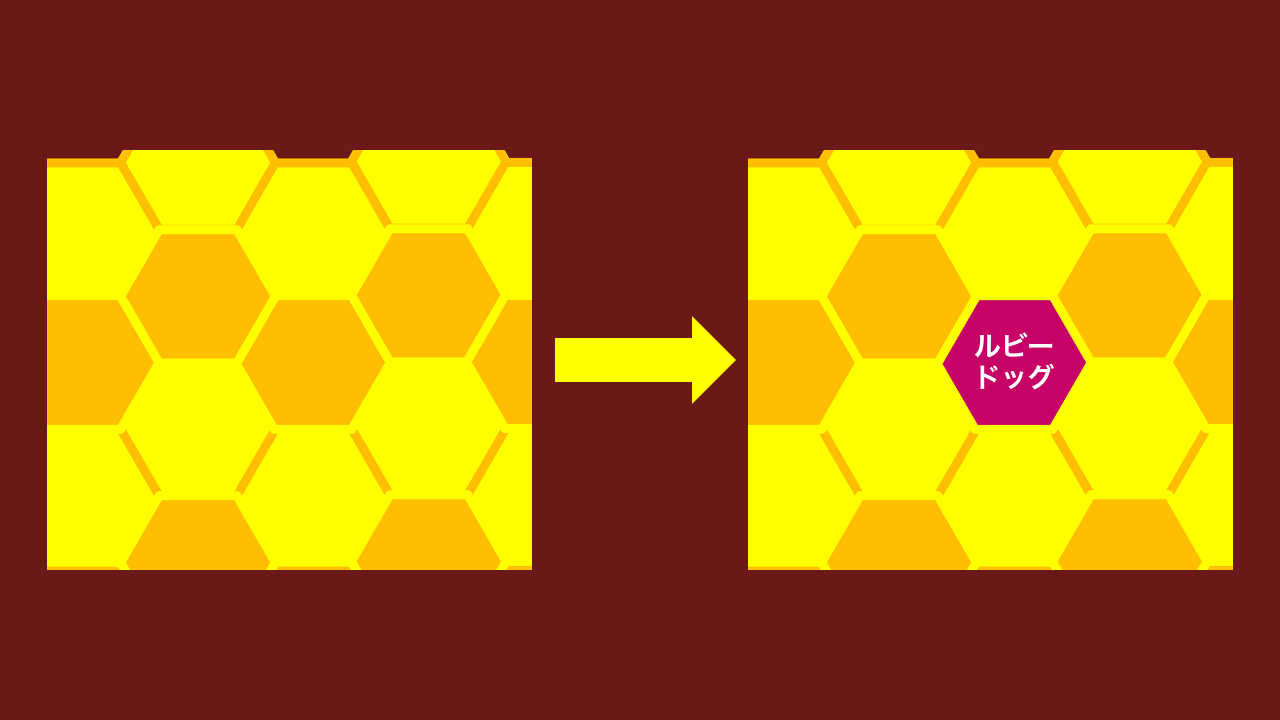
手順はとても簡単です。
パソコンの中に作られた hunny > data > cells.json を開きます
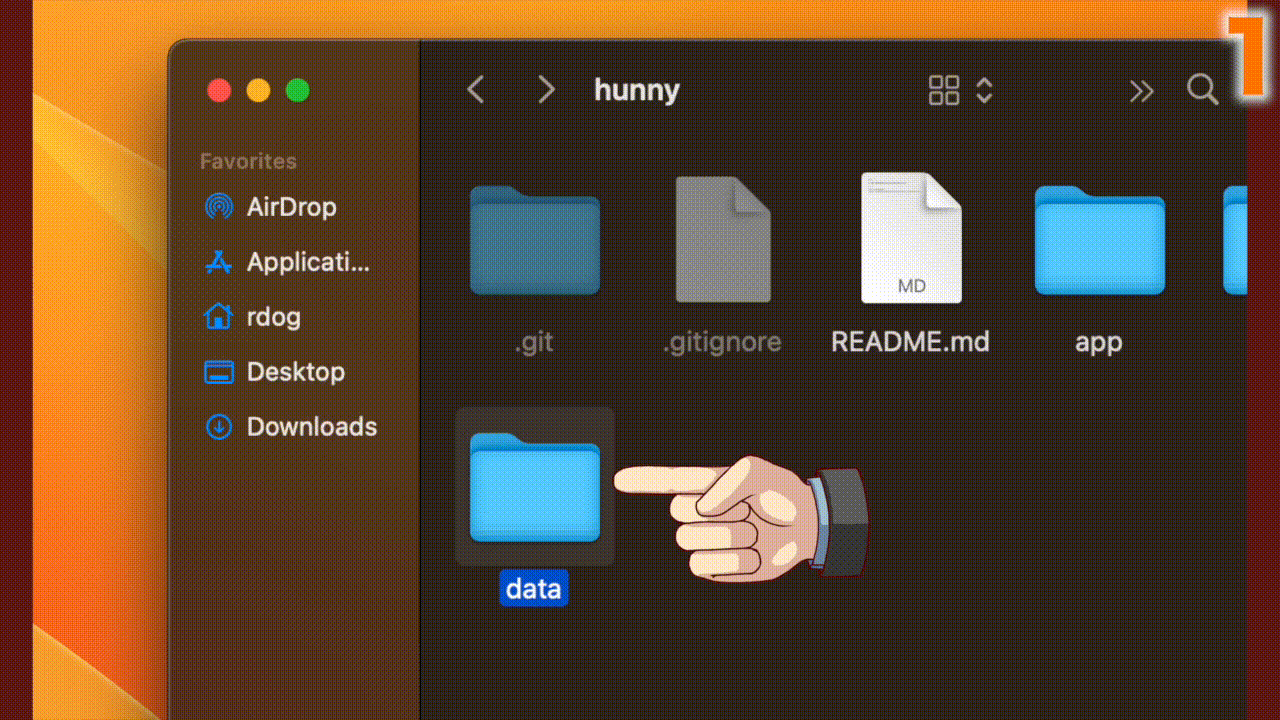
豆知識
フォルダを開くには以下のコマンドが便利です。
Mac (ターミナル)
$ open .
Windows (Powershell)
$ start .
次にデータの中から好きなものを選んで編集してください
カンマ(,) の位置に注意が必要です。画像を参考にしてください。
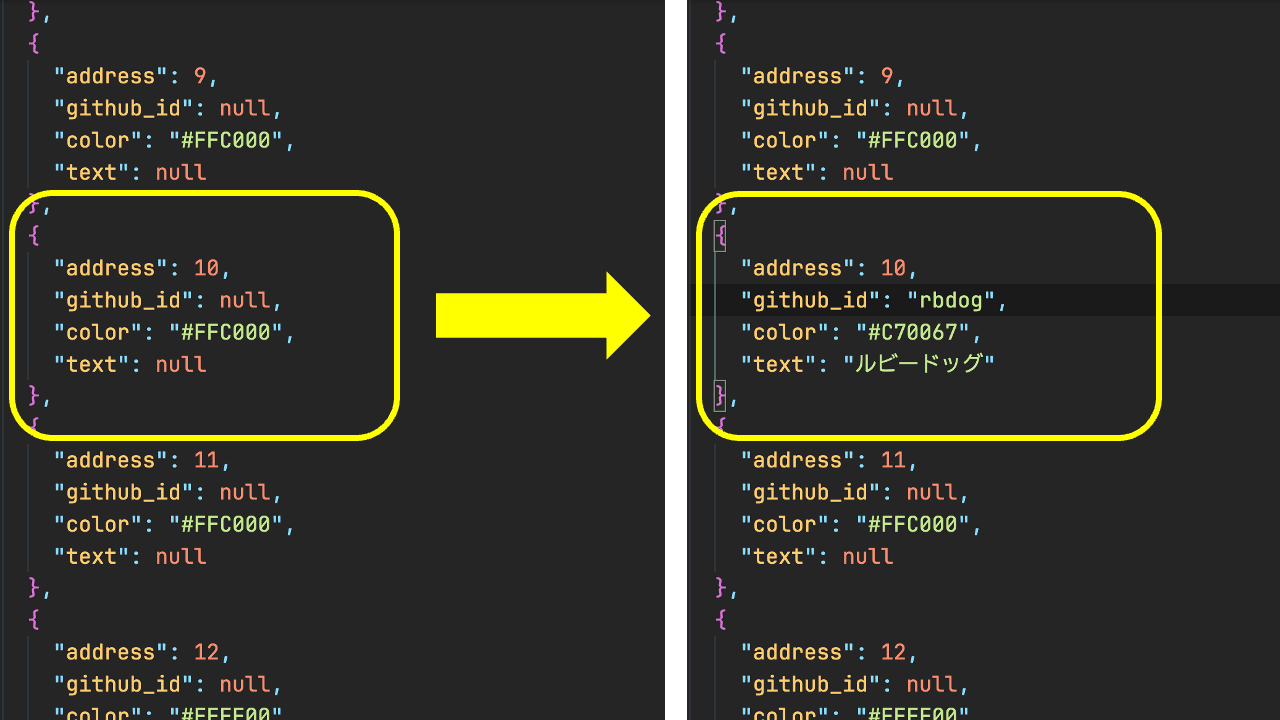
| データ名 | 説明 | 例 | 補足 |
|---|---|---|---|
| address | 変更しないでください | ||
| github_id | 自分の GitHub ユーザー ID | "rbdog" | まだ誰も使っていない null のデータを上書きする |
| color | 好きな色 (HEX 形式) | "#C70067" | このサイトがわかりやすい → colordic.org |
| text | 好きな文字 (10 文字以内) | "ルビードッグ" | この文字が一般に公開されます。名前でなくとも構いません。 |
以下のページから、あらかじめ場所を確認できます。
ハニー (確認ページ)